如何从 Weebly 迁移到 WordPress
已发表: 2024-01-11虽然 Weebly 提供了一种简单的方法来启动和运行网站,但最终迁移到 WordPress 等更强大的平台是有意义的。 但是,如果没有编码经验(或雇用开发人员),您可能不知道如何从 Weebly 准确迁移到 WordPress。
幸运的是,有两种方法可以使用所有 Weebly 数据设置新的 WordPress 网站。 最快捷的方法使您能够自动化该过程。 但是,您也可以手动导入所有 Weebly 博客文章、页面和图像。
在这篇文章中,我将看看您需要什么才能开始。 然后,我们将向您展示两种将 Weebly 转换为 WordPress 的方法。 让我们开始吧!
开始之前您需要什么
如果您想将 Weebly 转移到 WordPress,在开始迁移之前您需要做好一些准备工作。
首先,如果您还没有设置基本的 WordPress 网站,那么设置它非常重要。
在您迁移 Weebly 内容之前,您的 WordPress 网站将是空的。 但是,在开始迁移过程之前,您需要先安装 WordPress。
以下是设置 WordPress 的基本流程:
- 购买网络托管,这将为 WordPress 软件提供动力。 与 Weebly 不同,WordPress 没有自己的内置托管。
- 在您的虚拟主机上安装 WordPress 软件。
- 访问 WordPress 仪表板以配置基本设置。
为了轻松启动和运行,我们建议使用 Bluehost 的 WordPress 托管。 Bluehost 不仅易于使用,而且还会为您预安装 WordPress,以便您的网站立即运行。
如果您需要更多帮助,我们提供了有关如何在 Bluehost 上设置 WordPress 以及如何创建 WordPress 网站的完整指南。
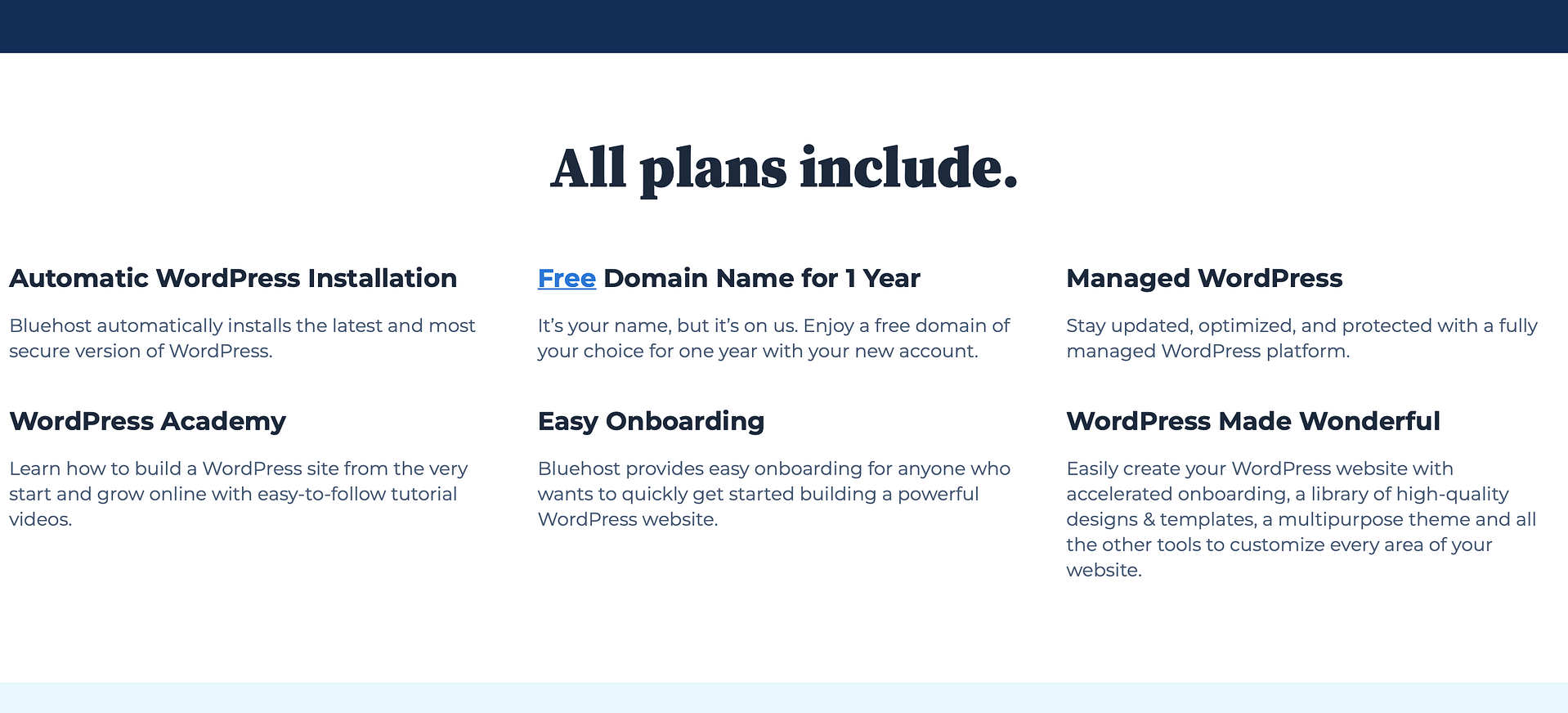
如果您尚未为您的 Weebly 站点使用自定义域名(例如,您使用的是yoursite.weebly.com等子域而不是yoursite.com ),那么您还需要为您的 Weebly 站点获取一个域名WordPress 网站。
如果您使用 Bluehost,它会在第一年为您提供一个免费域名,并自动配置该域名以与您的 WordPress 网站配合使用。
如何从 Weebly 迁移到 WordPress
现在您已准备好一切,让我们看看如何将 Weebly 网站转换为 WordPress。
在本节中,我们将了解如何将 Weebly 数据迁移到 WordPress,这是迁移过程的大部分内容(尽管稍后我们还将介绍一些其他内务步骤)。
我们在这里给你两个选择。 您可以选择您认为更好的方法:
- WeeblytoWP 导入器工具– 这是最简单的选项,对于大多数人来说也是一个很好的起点。
- 手动迁移– 您可以在某些地方使用一些工具手动移动内容。 如果您想要更多地控制如何将数据从 Weebly 移动到 WordPress,这可能是一个不错的选择。
1.使用WeeblytoWP自动迁移Weebly数据
从 Weebly 迁移到 WordPress 的最简单方法是使用免费的 WeeblytoWP 导入器,这是处理迁移的唯一完整解决方案。
首先,前往导入器并输入您的 Weebly 网站 URL:
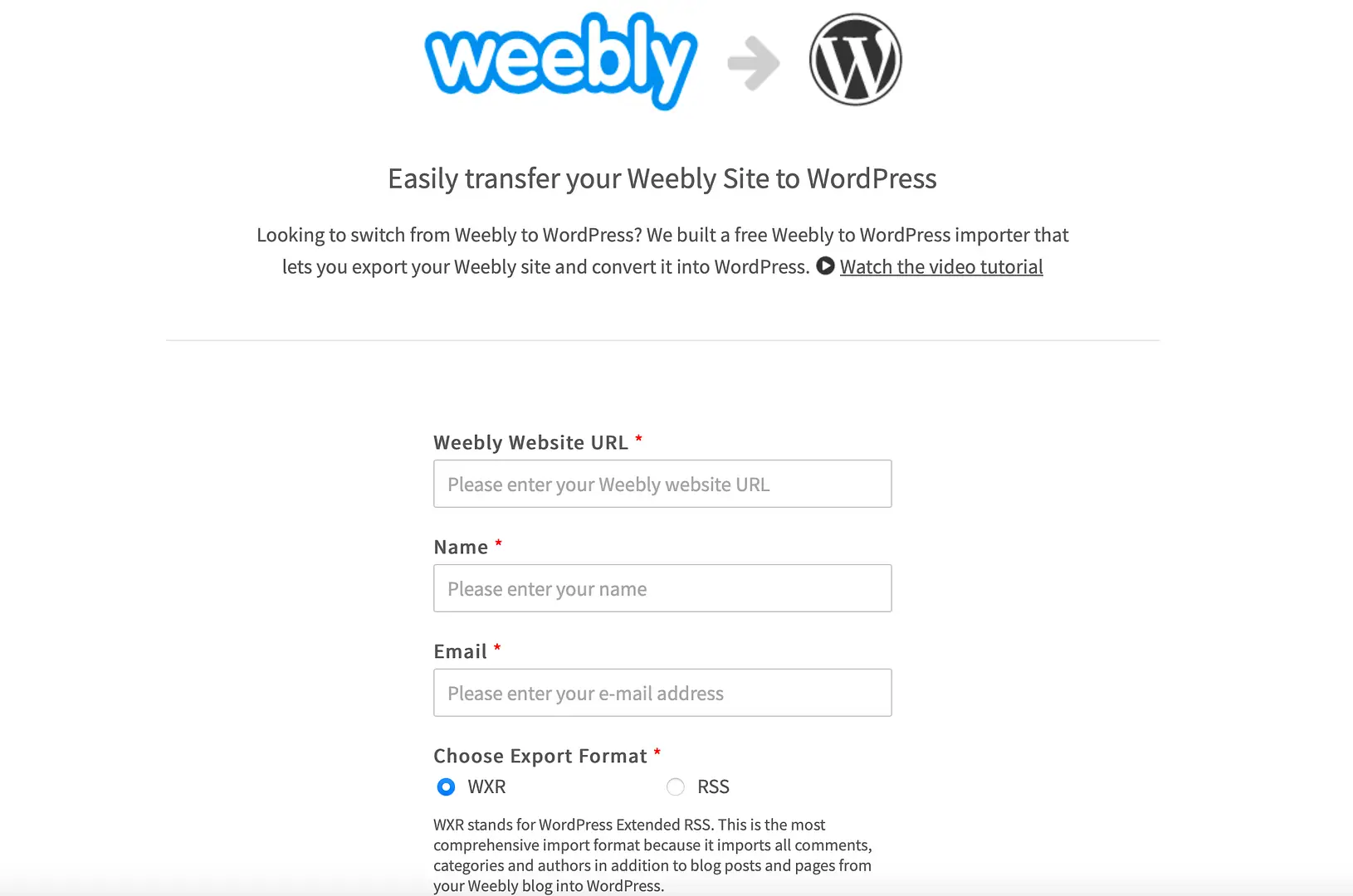
然后,输入您的姓名和电子邮件地址,并选择导出格式。 默认情况下,此选项设置为 WXR,建议坚持使用此选项,以防止进一步出现问题。
最后,选择是否要在导出中包含页面。 然后,单击“导出我的 Weebly 网站” 。 完成后,右键单击下载按钮并选择链接另存为。 这会将.xml文件(使用 WXR 格式)下载到您的计算机。
现在,登录 WordPress 仪表板以导入文件。 转到工具→导入并在列表底部找到 WordPress 选项。 单击立即安装→运行导入器:
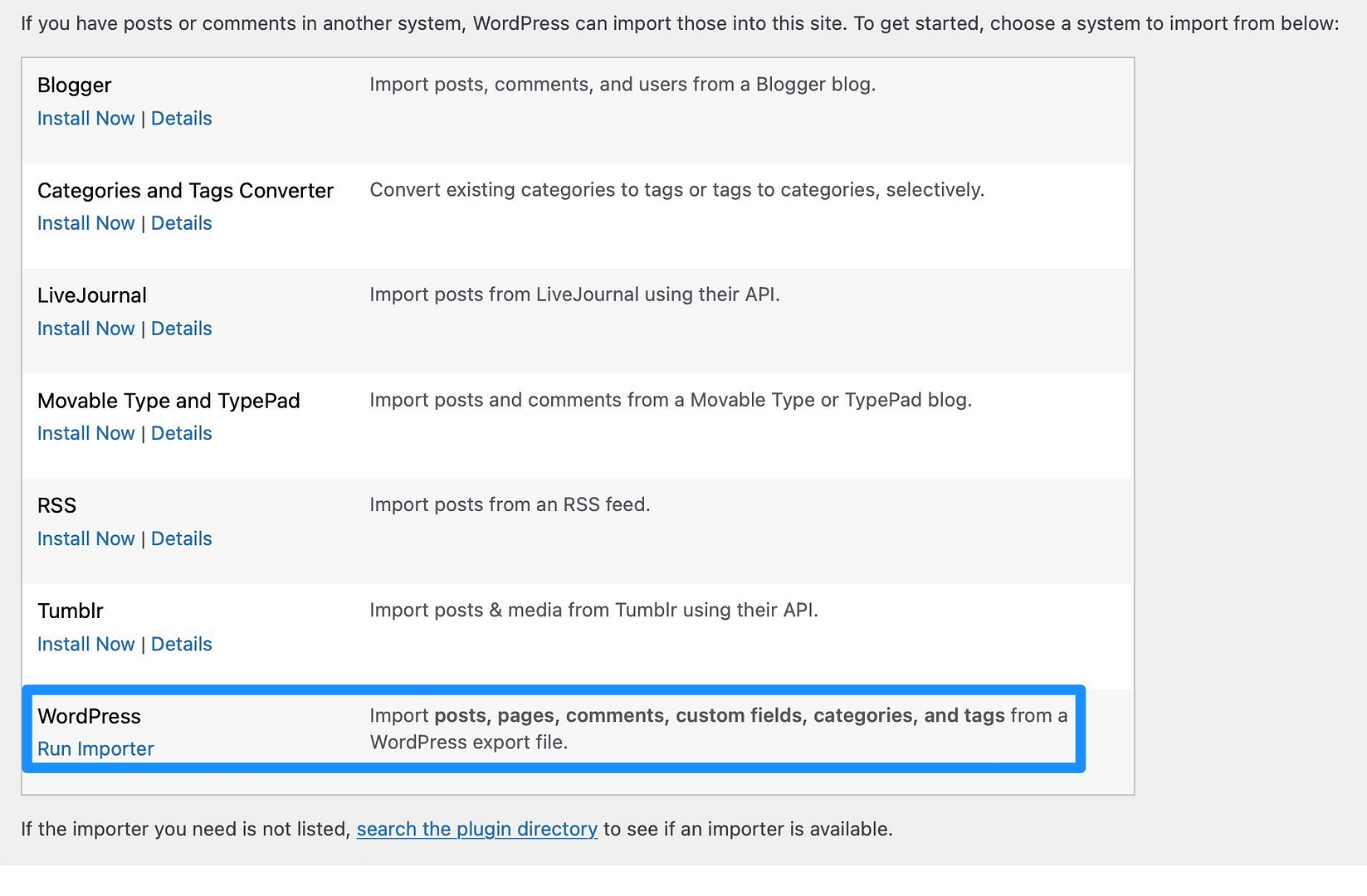
从您的计算机中选择文件,然后单击上传文件并导入:
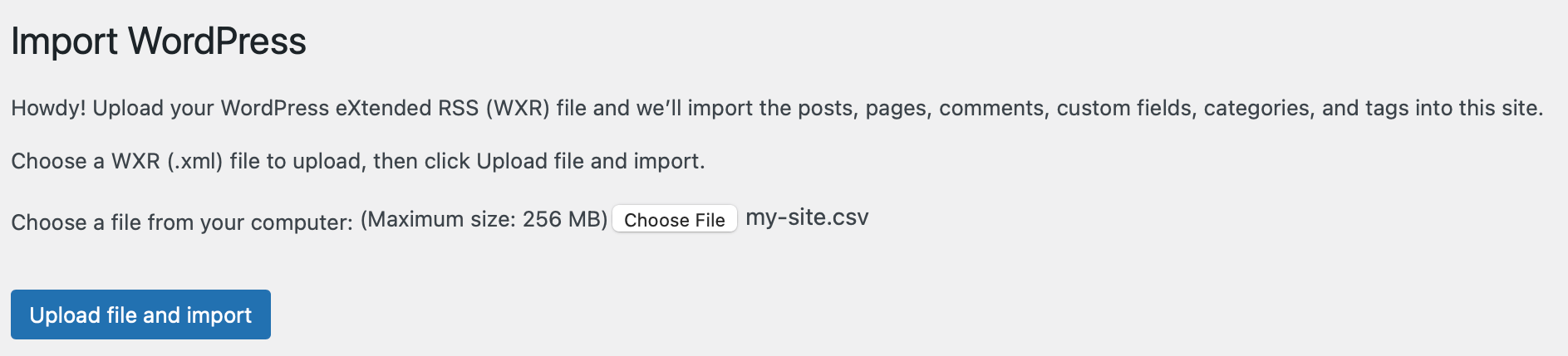
在下一个屏幕上,您可以将作者分配给您的内容,并使用导入作者和将帖子分配给现有作者的选项。 您还可以下载并导入文件附件,将 Weebly 图像放入 WordPress 媒体库中。 然后,点击提交。
此时,WordPress 会将您的 Weebly 内容导入 WordPress 数据库。 该过程完成后,您将看到一条成功消息。
2. 手动从 Weebly 迁移到 WordPress
如果您不想使用 WeeblytoWP 导入工具,您可以使用各种工具手动将 Weebly 网站转换为 WordPress。 这样,您将分别迁移博客文章、页面和图像,从而更好地控制该过程。
如何将 Weebly 博客文章导入 WordPress
如果您想将 Weebly 博客文章移动到 WordPress,您可以使用 Feedzy 插件。 这使您能够从任何 RSS 源获取内容并将其导入为 WordPress 博客文章。
注意 – 您需要高级版本的 Feedzy 才能执行此操作。
首先,您需要在 WordPress 仪表板中安装并激活该插件。 然后,转到Feedzy →导入帖子→新建导入。
在这里,为导入命名并将 Weebly 网站的源 URL 粘贴到RSS 源源框中:
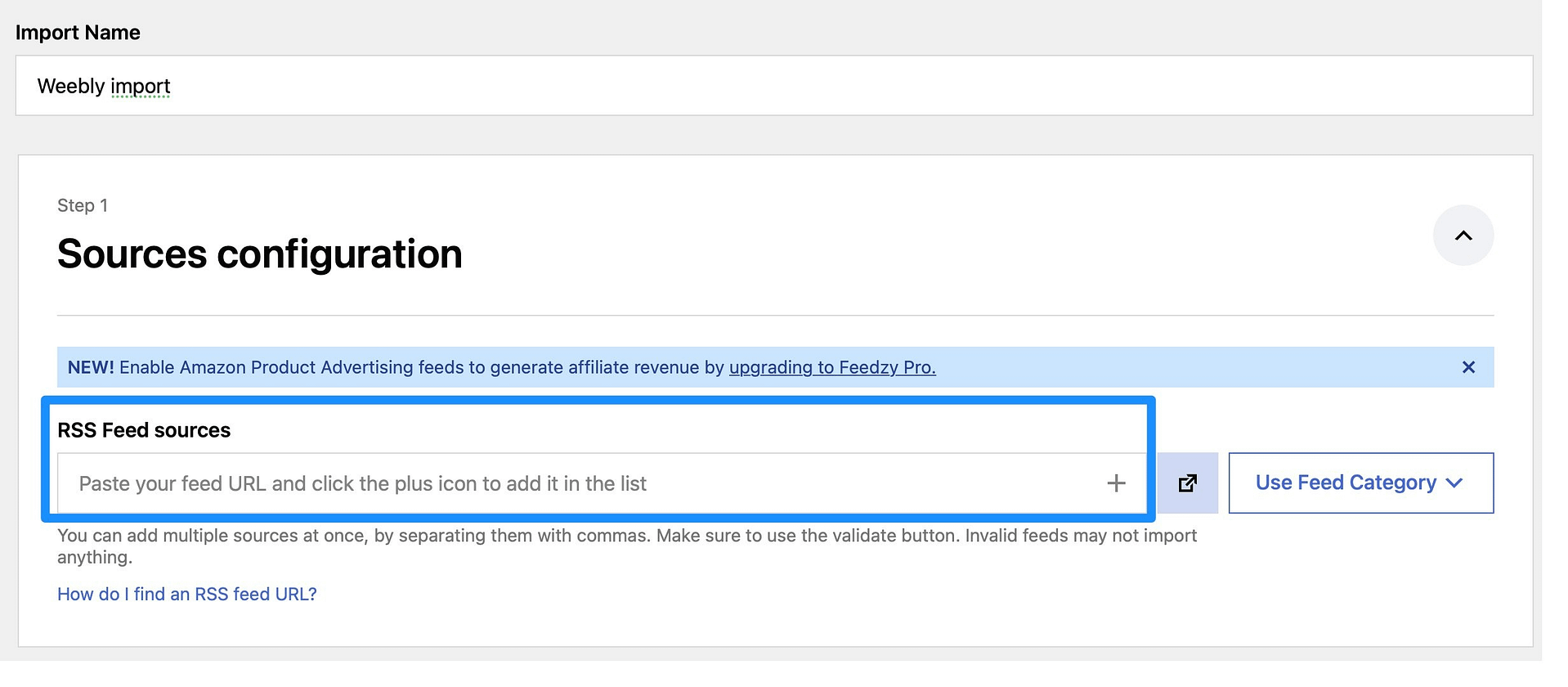
这通常是您的 Weebly 域名,后跟rss或feed 。 单击+图标将 feed 添加到导入中。
如果您使用的是 Feedzy Pro,则可以转到“过滤器”部分来自定义导入。 然后,在地图内容部分中,您可以将提要元素分配给 WordPress 数据库中的相应值:
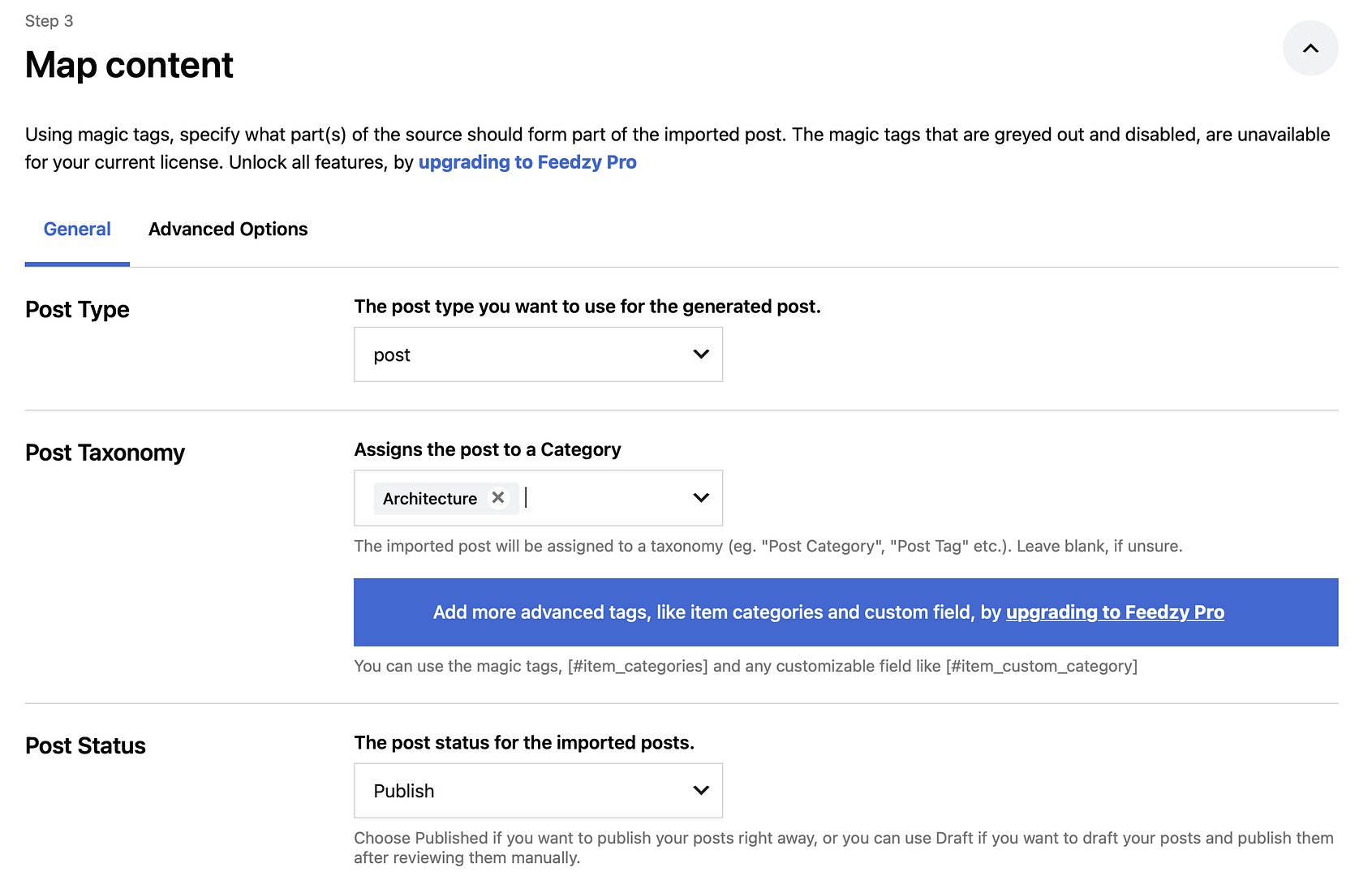
您可以定义帖子类型、帖子分类和帖子状态(草稿/已发布)。 然后,您可以将标签插入到正确的字段中。
所以,它应该看起来像这样:
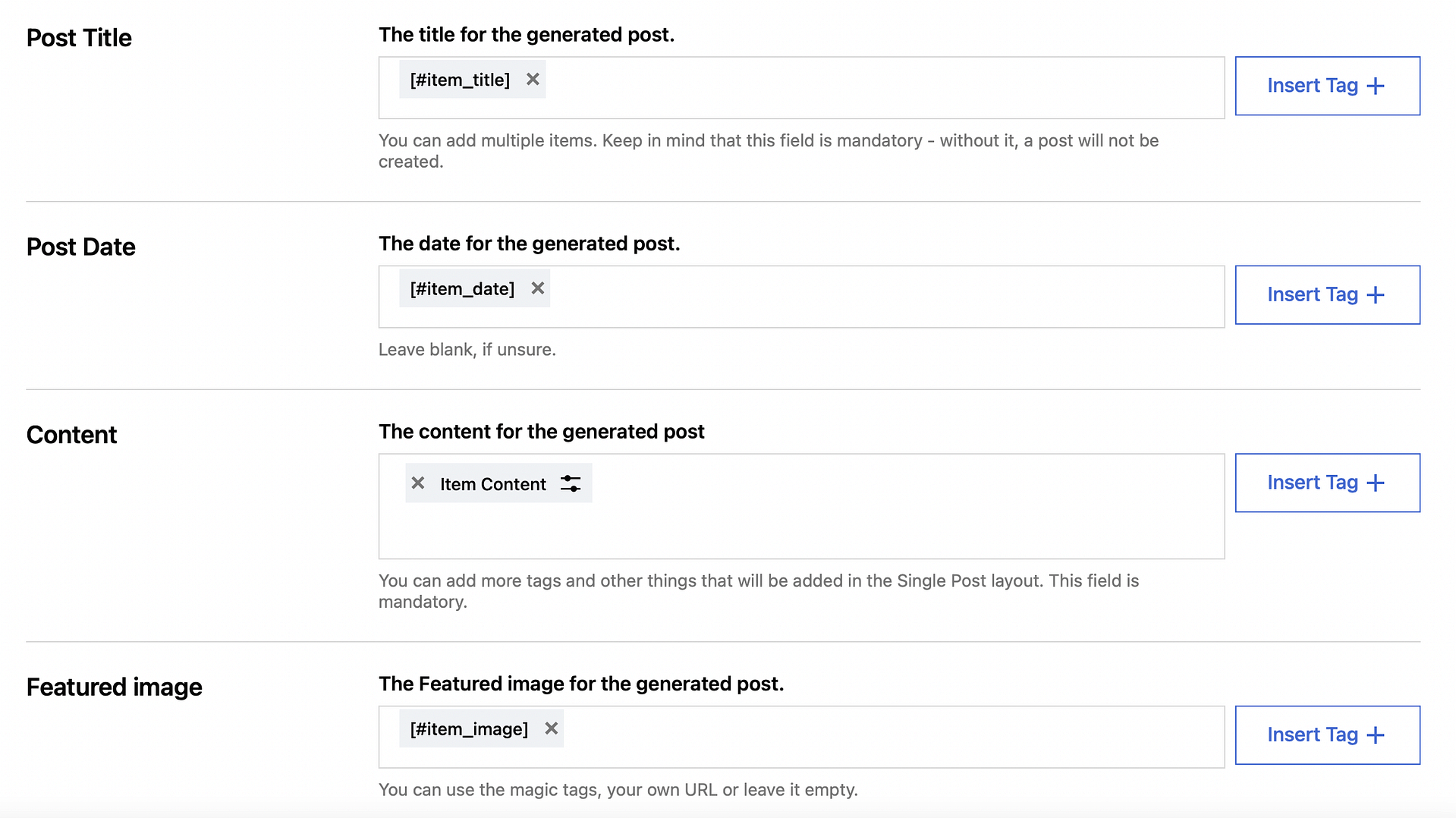
现在,单击页面底部的“保存并激活导入” 。
在“导入帖子”页面上,找到您刚刚创建的导入。 在这里,单击“立即运行”开始导入:
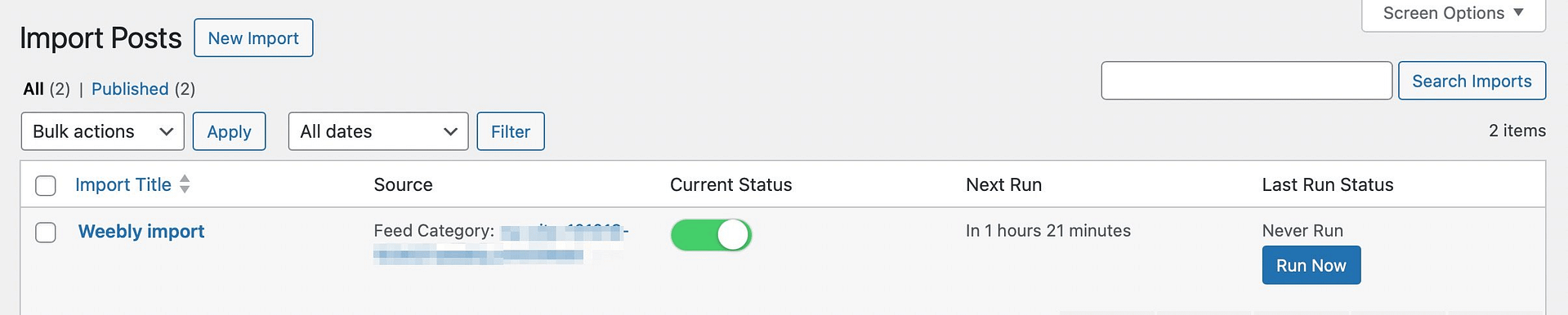
完成后,前往帖子→所有帖子检查您的 Weebly 博客帖子是否已成功导入。
如何将页面内容从 Weebly 复制并粘贴到 WordPress
现在您已经导入了 Weebly 博客文章,您可能还需要移动您的网页。 不幸的是,没有自动化工具可以使手动过程中的此过程变得更容易。
相反,您需要手动将 Weebly 页面逐一复制并粘贴到 WordPress。 然而,好消息是大多数网站的页面通常比帖子少得多。
您所要做的就是打开 Weebly 编辑器并复制您想要保留的所有内容。 然后,切换到 WordPress 编辑器并将您的内容粘贴到屏幕中。
如果您想要比默认 WordPress 编辑器提供的更多设计控制,您可以安装 Elementor 等页面构建器插件。
如何将图像从 Weebly 导入到 WordPress
如果您想将图像从 Weebly 导入到 WordPress,您可以安装一个插件,使此过程变得非常快速和简单。 最适合这项工作的插件之一是 WP All Import(尽管您需要高级版本)。
WP All Import 提供了多种处理图像导入的方法。 然而,最简单的方法是从 URL 导入图像。
因此,安装插件后,转到“所有导入” → “新建导入” ,然后单击“下载文件” →“从 URL” :
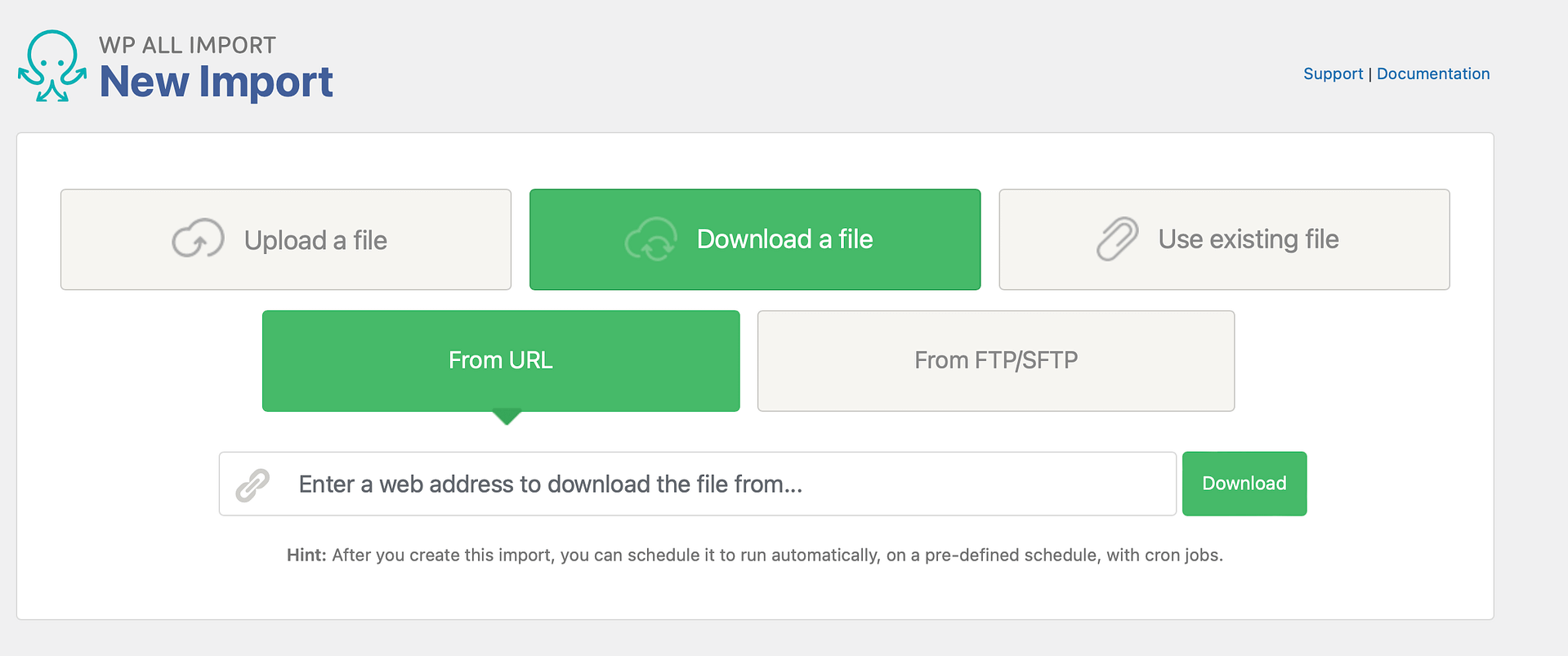
现在,粘贴您的 Weebly 网站的 URL,然后单击“下载” 。 系统会询问您如何从文件导入数据。
选择相关选项并继续执行步骤 2。执行步骤 3 后,您可以使用拖放导入工具。
在这里,前往“图像”部分并选中该框以下载其他地方托管的图像:
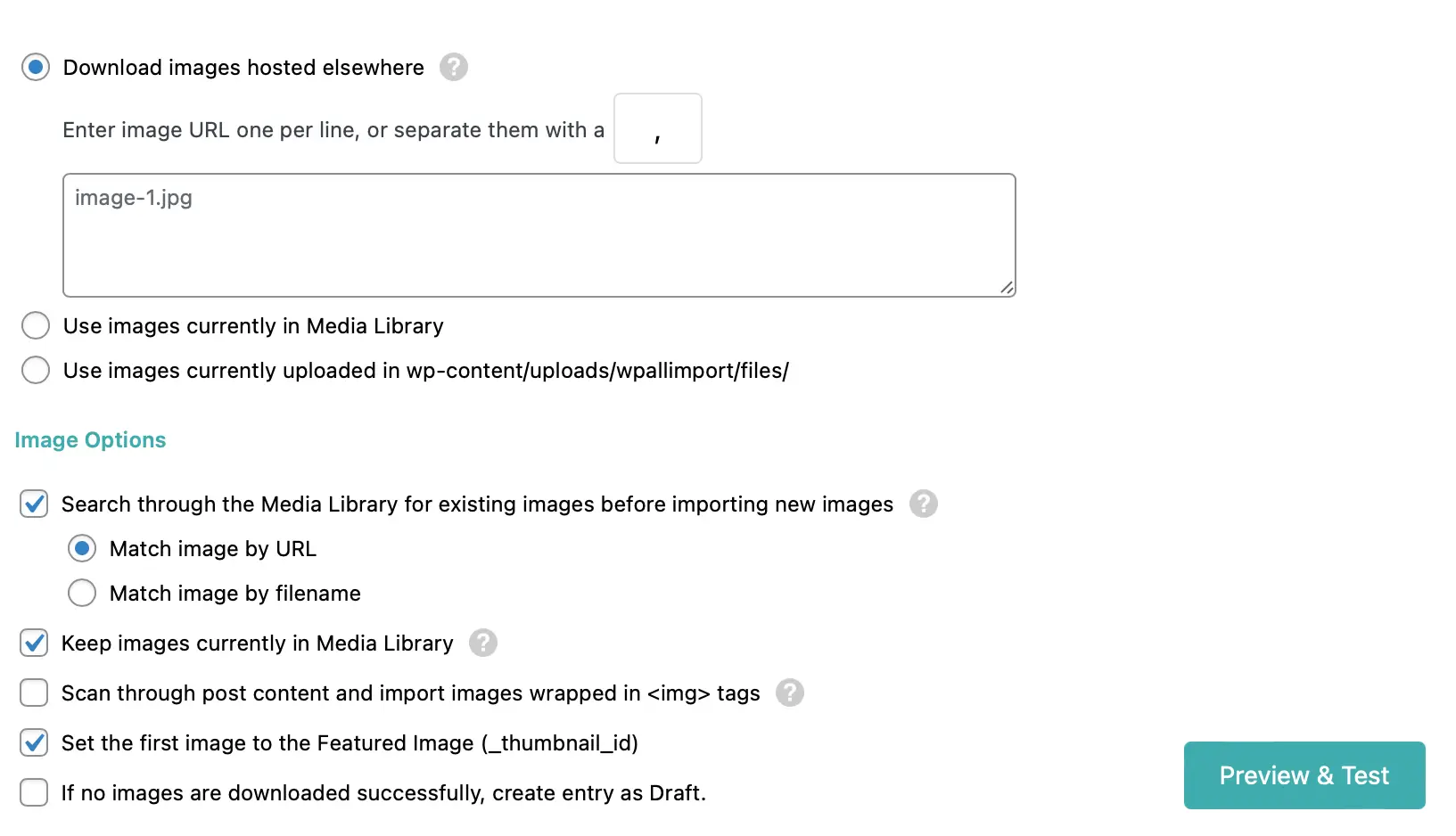
然后,将包含图像 URL 或文件名的元素或属性拖放到文本框中。 您可以每行输入一张图像,或使用逗号分隔图像属性。
接下来,使用“预览和测试”按钮检查插件在下载过程中将使用的 URL。 如果一切正常,请继续执行步骤 4 并使用不同的选项自定义导入。
您需要为导入提供唯一标识符,然后才能单击“继续” 。 此时,您所要做的就是选择“确认并运行导入” :
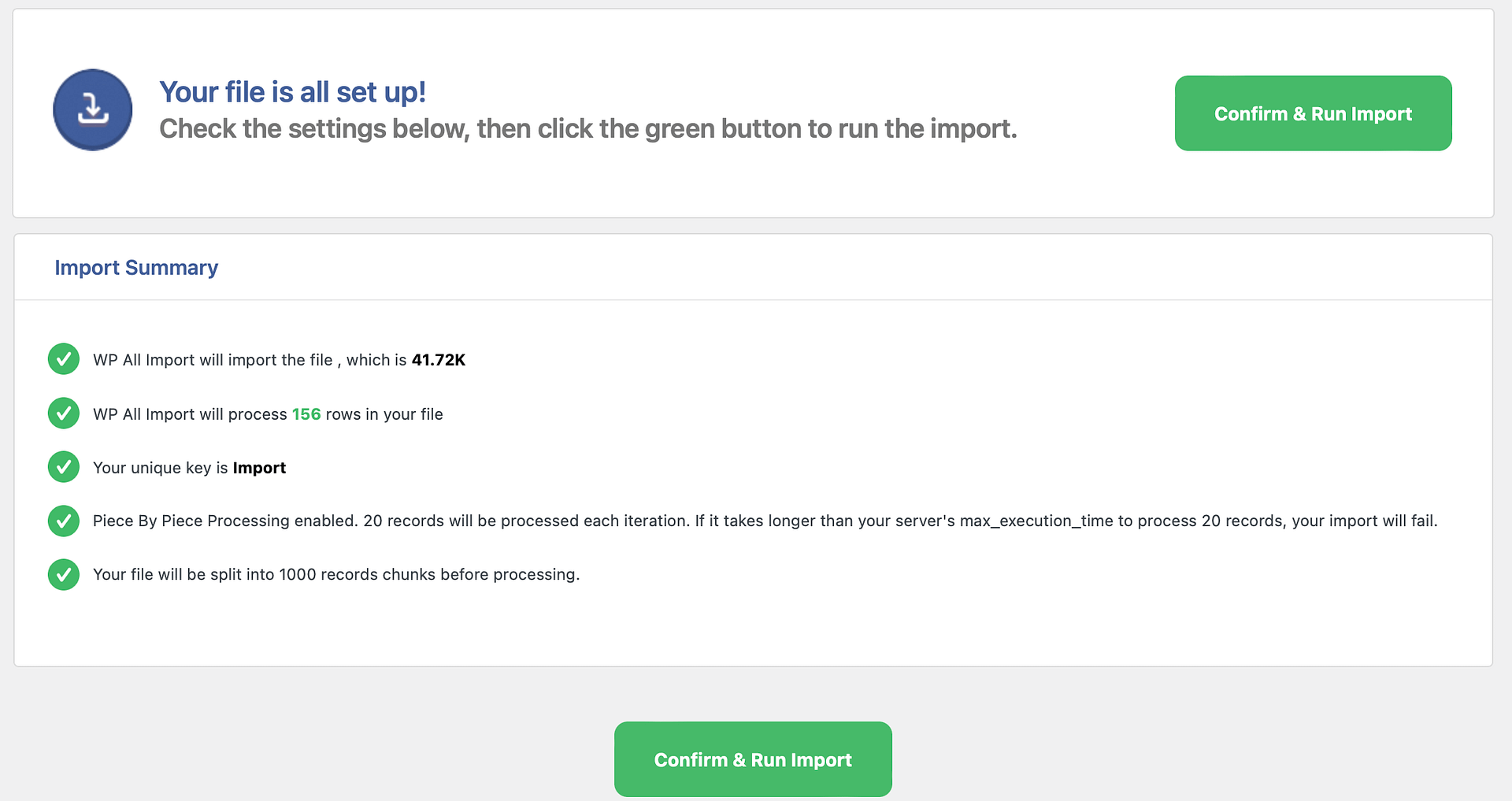
该插件将下载您的 Weebly 图像并将其添加到媒体库中。
迁移后要完成的任务
尽管您已将 Weebly 网站转移到 WordPress,但以下是遵循该过程需要完成的一些重要步骤。 无论您使用哪种方法移动 Weebly 内容,这些都适用。

1. 设置重定向(如果使用 Weebly 子域)或更改名称服务器
如果您的网站在 Weebly 子域上运行,您需要更改域名。 为此,请登录您的 Weebly 仪表板并单击“编辑站点” 。
然后,选择“设置” → “SEO”并找到“标题代码”部分:
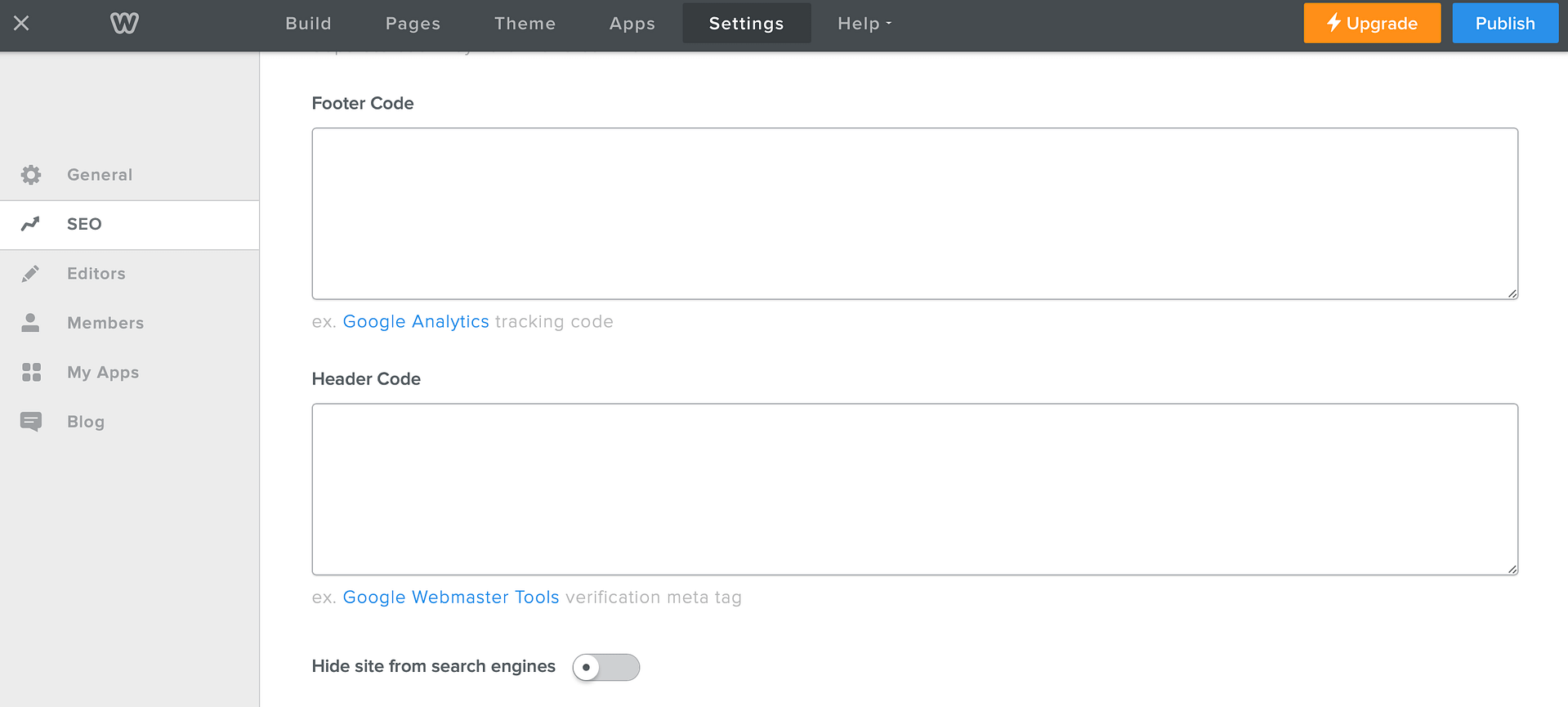
在这里,添加以下代码行: <meta http-equiv="refresh" content="0;url=http://YOURNEWDOMAIN.com/">
当然,您需要将YOURNEWDOMAIN替换为您的 WordPress 网站的域名。 然后,单击“保存” → “发布” 。 现在,如果您尝试访问 Weebly 网站,您应该会被重定向到新的 WordPress 网站。
但是,如果您为 Weebly 网站使用了自定义域并且想要保留它,请从 Weebly 仪表板转至网站>域:
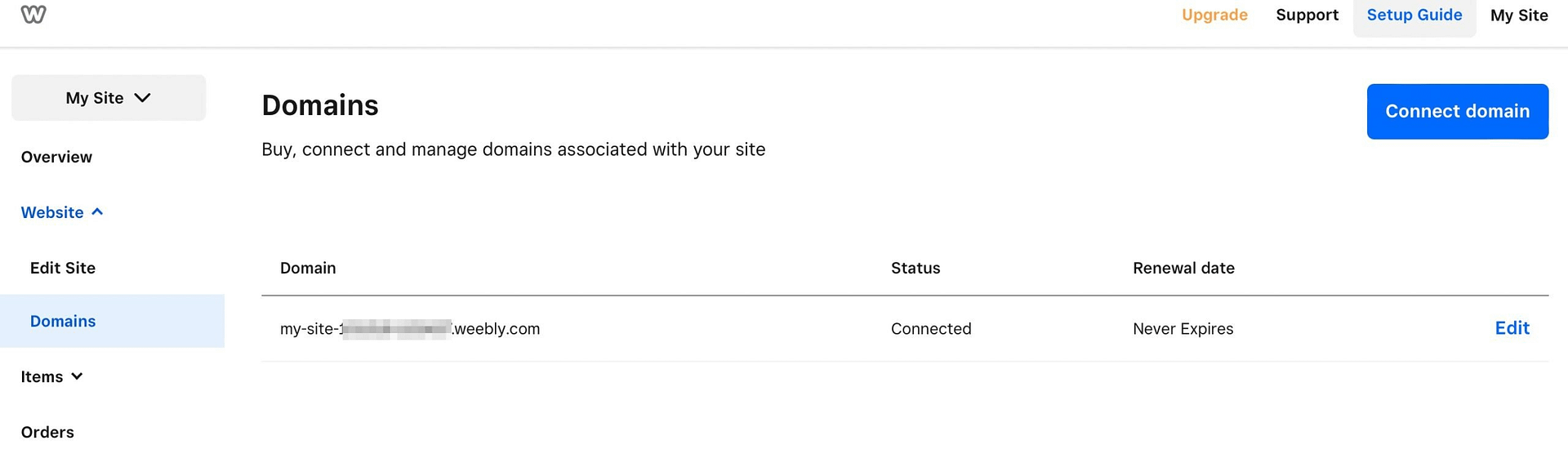
找到相关域并单击“编辑” 。
然后,在“域设置”页面上,选择“更改” 。 现在,您需要输入新 WordPress 主机的名称服务器,以便您的 Weebly 网站指向您的新服务器。
您通常可以通过登录您的网络托管帐户找到新名称服务器的 DNS 地址。 但是,该位置会根据您的网络托管服务商的不同而有所不同。
如果您找不到此信息,您可以随时联系您的网络托管服务商寻求帮助。 另外,请务必注意,名称服务器更改最多可能需要 48 小时才能更新。
2. 更新 WordPress 永久链接结构以匹配 Weebly
Weebly 对帖子和页面使用的 URL 结构与 WordPress 使用的不同。 因此,您需要更新 WordPress 永久链接结构,以避免在访问者尝试访问您的网站时向他们提供 404 错误页面。
要对您的博客文章执行此操作,请转到 WordPress 仪表板中的设置→永久链接。 选择自定义结构选项并在文本字段中输入/blog/%postname% :
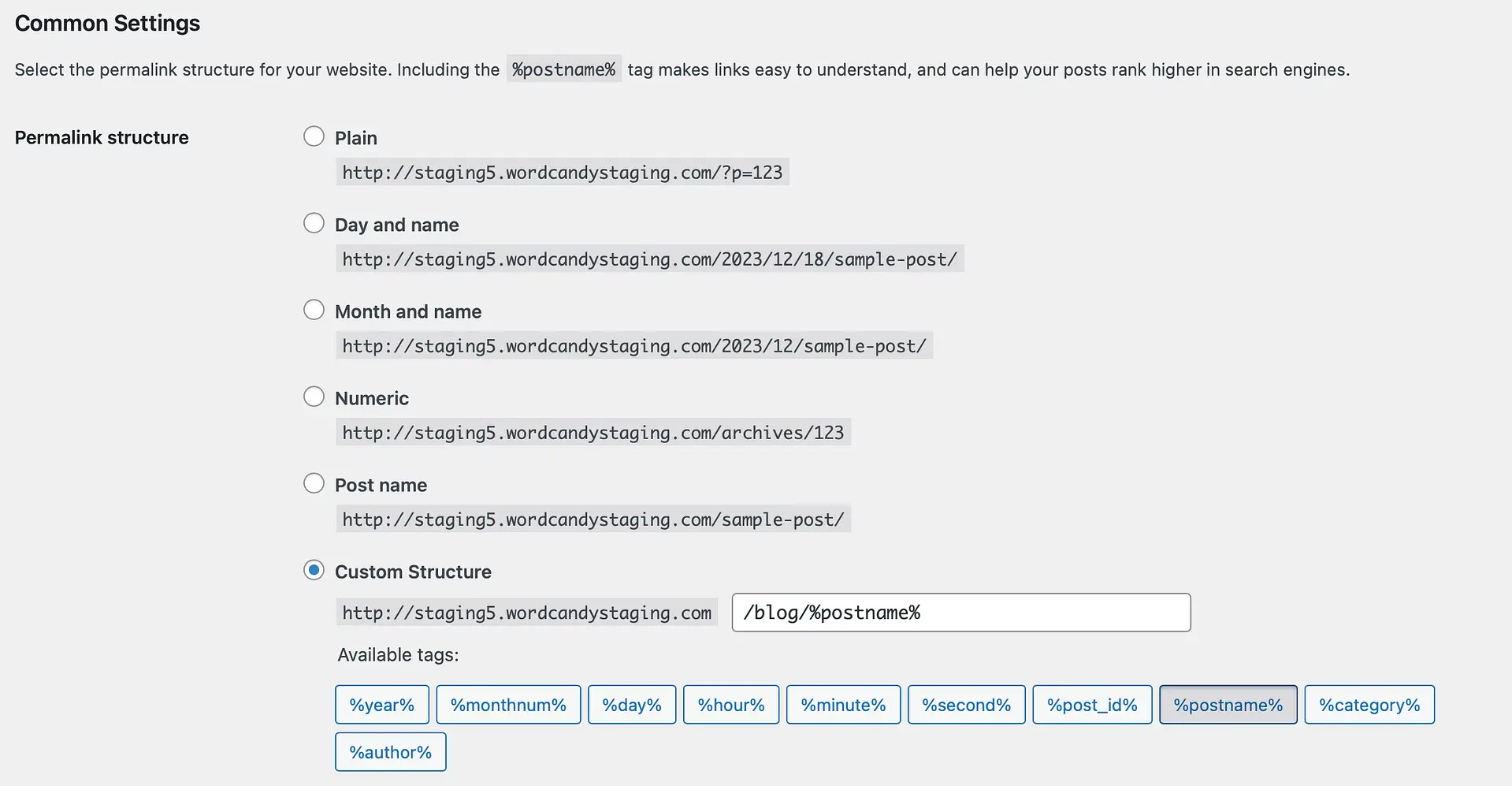
然后,单击“保存更改”以更新您的永久链接。 但是,对于您的页面,您需要将.html扩展名添加到 URL 末尾。
最简单的方法是安装“向页面添加任何扩展”插件。 然后,导航到“设置” → “向页面添加任何扩展” :
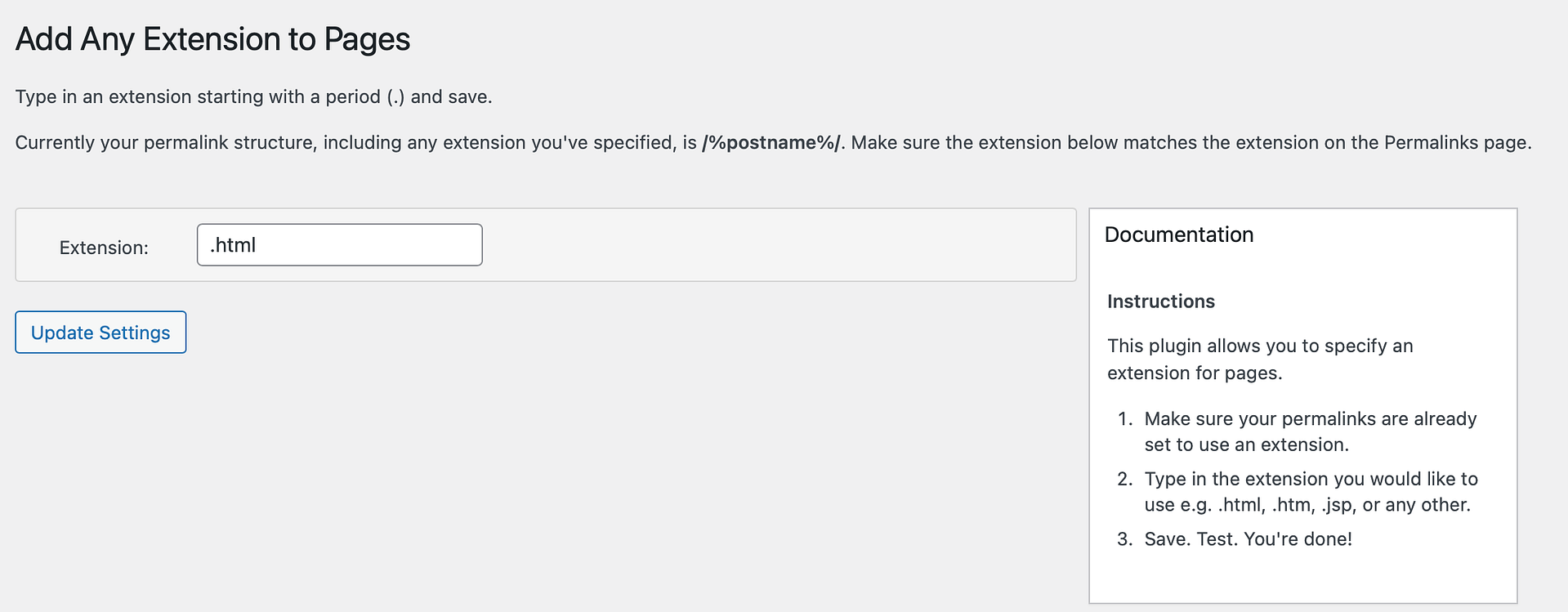
在这里,在“扩展名”字段中输入.html ,然后单击“更新设置” 。
现在,返回“设置” → “永久链接”屏幕,然后单击“保存更改”以使新扩展起作用。 此时,您的所有页面都将在 URL 中添加.html扩展名。
3.测试您的网站
现在您已经从 Weebly 迁移到 WordPress,是时候确保该过程顺利进行了。 以下是一些需要执行的有用检查:
- 确保您的所有页面和帖子均已添加。
- 访问媒体库检查您的图像是否已导入。
- 测试各种链接、表单和小部件。
- 打开页面和帖子以确保它们不会返回 404 错误。
如果一切正常,您就可以开始享受 WordPress 平台的灵活性了。 因此,熟悉块编辑器并安装漂亮的 WordPress 主题是个好主意。
结论
随着您的网站的发展,您可能需要更灵活的平台。 因此,将 Weebly 迁移到 WordPress 是有意义的。 幸运的是,您可以使用自动 WeeblytoWP 工具将所有 Weebly 数据导出到新的 WordPress 网站。
或者,您可以使用 Feedzy 插件来传输您的博客文章。 同时,您可以复制和粘贴页面内容,并使用高级 WP All Import 插件导入图像。 然后,您需要更新永久链接、设置重定向并测试您的新网站。
您对如何将网站迁移到 WordPress 有任何疑问吗? 请在下面的评论中告诉我们!
